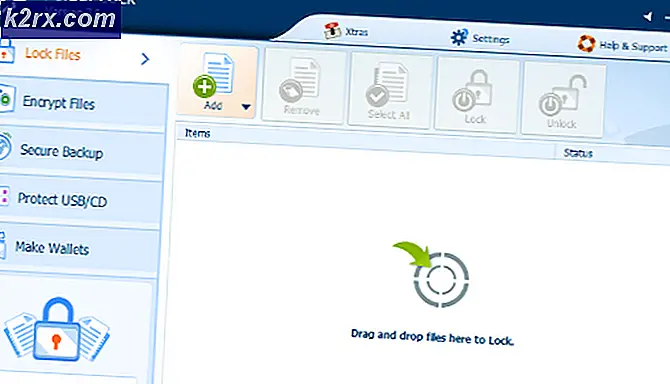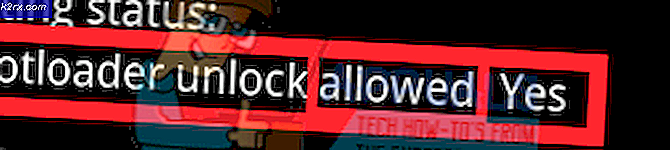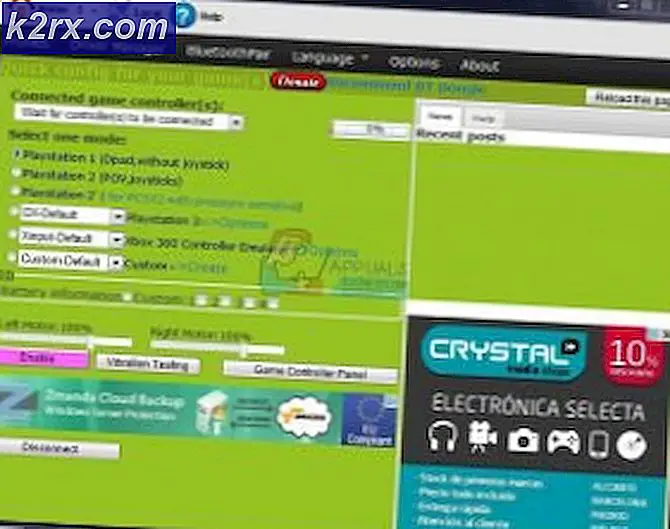Hoe Emoji-toetsenbord op een Chromebook te krijgen
Emoji's zijn nu een essentieel onderdeel van internettaal en er is nog steeds geen eenvoudige manier om emoji's op computers te maken. Hoewel de meeste toetsenborden van de telefoon nu emoji's gaan integreren, moeten fysieke toetsenborden op laptops en desktops nog worden uitgedokterd voor snelle manieren om emoji in te voeren. Google heeft in deze richting een ingebouwd emoji-toetsenbord voor Chrome OS. Het heeft echter gek genoeg gekozen om dit toetsenbord te verbergen in een hoek van Chrome OS waar u misschien niet vaak zult struikelen. Laten we dus eens kijken hoe we toegang kunnen krijgen tot het ingebouwde emoji-toetsenbord in Chrome OS.
Om toegang te krijgen tot het Emoji-toetsenbord, moeten we 'Invoeropties' in het schap inschakelen. Hier is hoe je dat moet doen-
- Aan de rechterkant van de plank onderaan in Chrome OS is er een optiemenu waar u onder andere toegang hebt tot Wi-Fi en Bluetooth-opties. Klik in het optiemenu op Instellingen .
- Blader omlaag naar de onderkant van het venster Instellingen en klik op ' Geavanceerde instellingen weergeven '. Nadat de geavanceerde instellingen worden weergegeven, scrolt u omlaag naar de onderkant van de pagina. Daar vindt u de talen als een kop.
- Klik op Taal en invoerinstellingen . Wanneer u dit doet, is dit het pop-upvenster dat op uw scherm verschijnt.
- U zult merken dat er een selectievakje is om 'Toon invoeropties in het schap' weer te geven. Standaard is het niet beschikbaar in recente versies van Chrome OS. Zorg ervoor dat u dat vakje aanvinkt, zoals weergegeven in de bovenstaande schermafbeelding.
Zodra u dit selectievakje aanvinkt, wordt een knop voor invoeropties weergegeven ('VS' in de onderstaande schermafbeelding) op het schap naast uw meldingenvenster. Wanneer u op deze knop klikt, krijgt u toegang tot de instellingen voor de invoermethode.
PRO TIP: Als het probleem zich voordoet met uw computer of een laptop / notebook, kunt u proberen de Reimage Plus-software te gebruiken die de opslagplaatsen kan scannen en corrupte en ontbrekende bestanden kan vervangen. Dit werkt in de meeste gevallen, waar het probleem is ontstaan door een systeembeschadiging. U kunt Reimage Plus downloaden door hier te klikkenZoals je kunt zien, is er een smiley in de linkerbenedenhoek van de pop-up. Wanneer u op dat smiley-pictogram klikt, verschijnt er een uitgebreid emoji-toetsenbord op de onderste helft van uw scherm, zodat u emoticons in elk tekstveld kunt invoegen dat emoticons ondersteunt.
Dit toetsenbord verdwijnt niet nadat je op een emoticon hebt geklikt, dus je kunt meerdere emoticons tegelijkertijd invoegen. Het zal alleen verdwijnen als u op het toetsenbordteken rechtsonder op het toetsenbord klikt (zoals zichtbaar in de bovenstaande schermafbeelding).
Omdat de bovenste helft van het scherm nog steeds bruikbaar is, kun je dit emoji-toetsenbord op de onderste helft laten staan tijdens het gebruik van emoticon-zware chattoepassingen zoals WhatsApp Web of Messenger.
Ik vind deze snelle toegang tot emoticons een zeer handige functie in Chrome OS. Veel plezier met het gebruik van emoticons!
PRO TIP: Als het probleem zich voordoet met uw computer of een laptop / notebook, kunt u proberen de Reimage Plus-software te gebruiken die de opslagplaatsen kan scannen en corrupte en ontbrekende bestanden kan vervangen. Dit werkt in de meeste gevallen, waar het probleem is ontstaan door een systeembeschadiging. U kunt Reimage Plus downloaden door hier te klikken